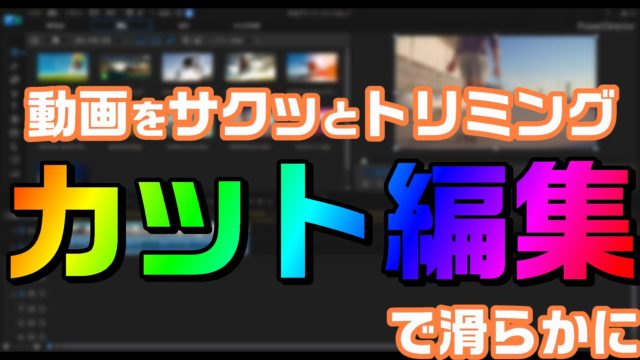こんにちは。ケロケロです。
動画編集において、ボイスチェンジャーは驚くべき効果をもたらすツールの一つです。
この記事では、ボイスチェンジャーの基本からテクニックまでを解説し、動画における声の変更の魅力を探ります。
ボイスチェンジャーを活用して、クリエイティブで独自のコンテンツを制作しましょう。
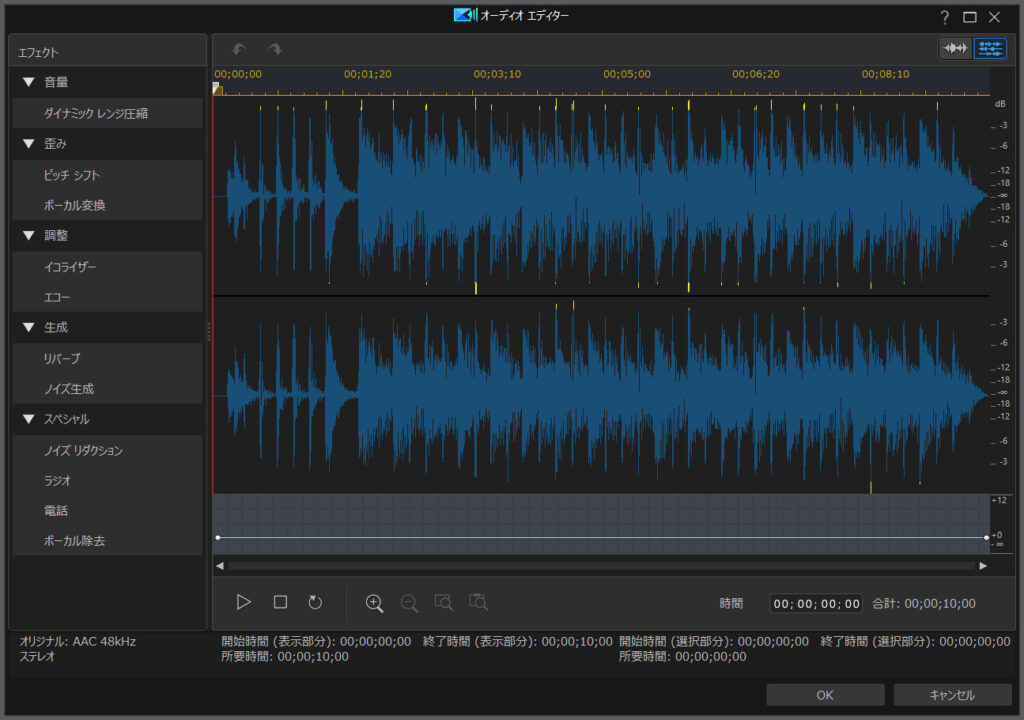
この記事では、動画編集ソフトPowerDirector 365を使って情報をまとめています。
コチラの記事も参考にどうぞ。

ボイスチェンジャーとは
ボイスチェンジャーは、声を変更し、異なる音声エフェクトを適用するソフトウェアやツールのことを指します。
これを使うことで、声のトーンやキャラクターを変更し、面白い声の演出を実現できます。
動画におけるボイスチェンジャーの利用
動画制作において、ボイスチェンジャーは様々な用途に活用できます。
キャラクターの声変更、アニメーションの吹き替え、声の効果的な合成など、動画内の声に多彩な変化をもたらします。
ボイスチェンジャーの基本的な使い方
ボイスチェンジャーの基本的な使い方を理解することから始めましょう。
ソフトウェアやアプリケーションの選定、声の録音方法、基本的な音声エフェクトの設定について解説します。
PowerDirector 365の場合、音声を右クリックして、[音声の編集] – [オーディオエディター]を開きます。
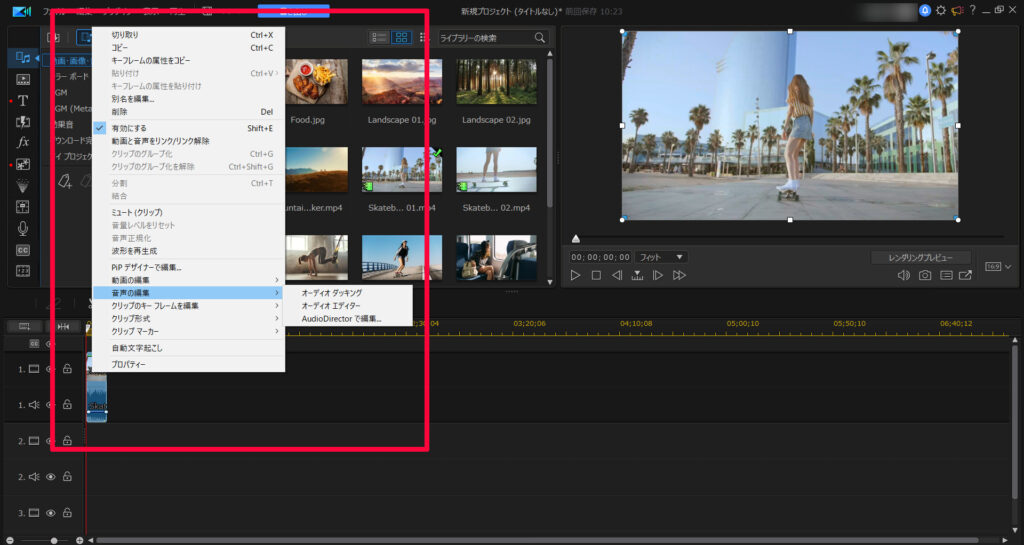
ここから音声の編集ができます。
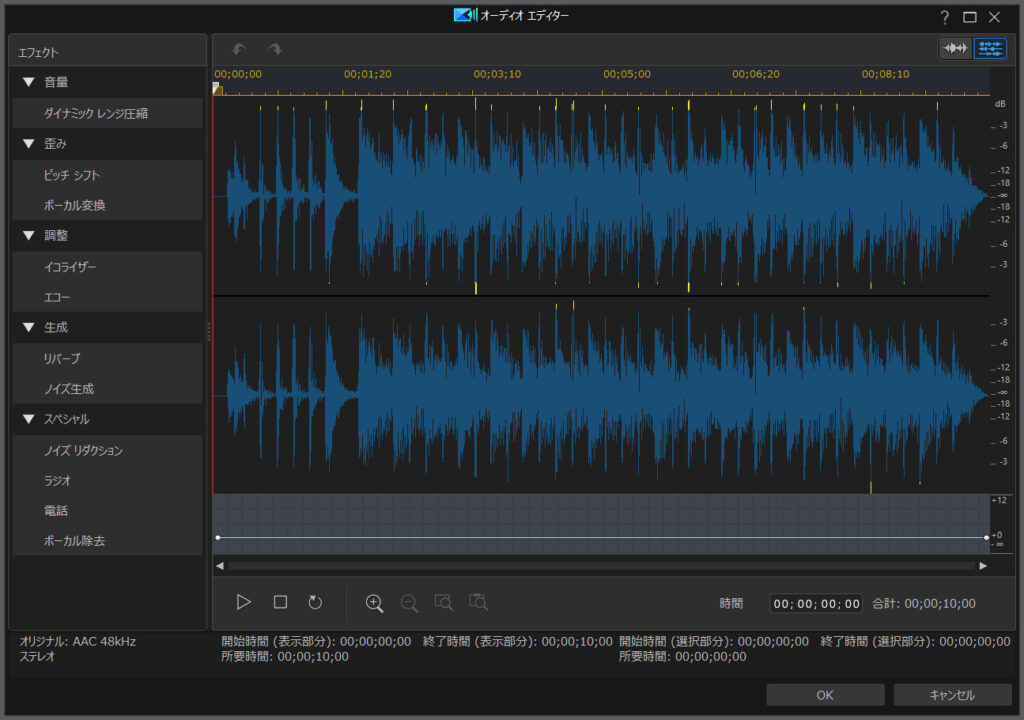
キャラクターの声変更
動画内のキャラクターに異なる声を与えることで、ストーリーテリングの幅が広がります。
ボイスチェンジャーを使って、キャラクターの個性や感情に合った声を演出しましょう。
声の変更は、[歪み] – [ボーカル変換]で調整するのがお手軽です。
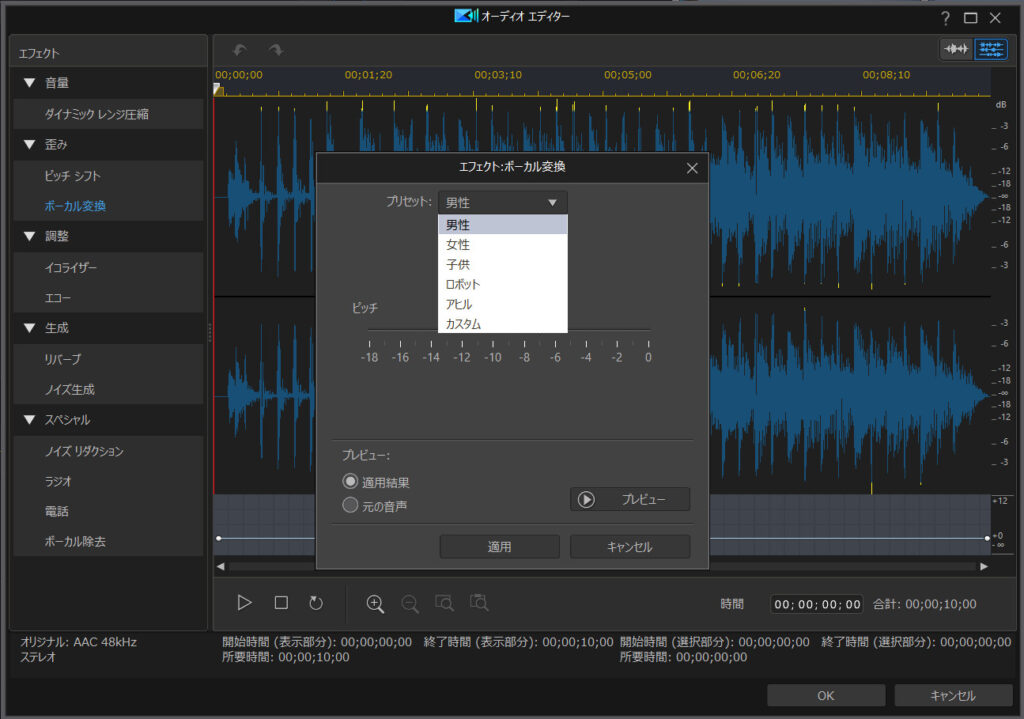
リストから、以下のような声に変換できます。
- 男性
- 女性
- 子供
- ロボット
- アヒル
カスタムから、細かい調整も可能です。
音声エフェクトのカスタマイズ
ボイスチェンジャーにはさまざまな音声エフェクトが用意されています。
これらのエフェクトをカスタマイズし、声のトーン、速さ、ピッチなどを微調整して、理想的な音声を作り出すこともできます。
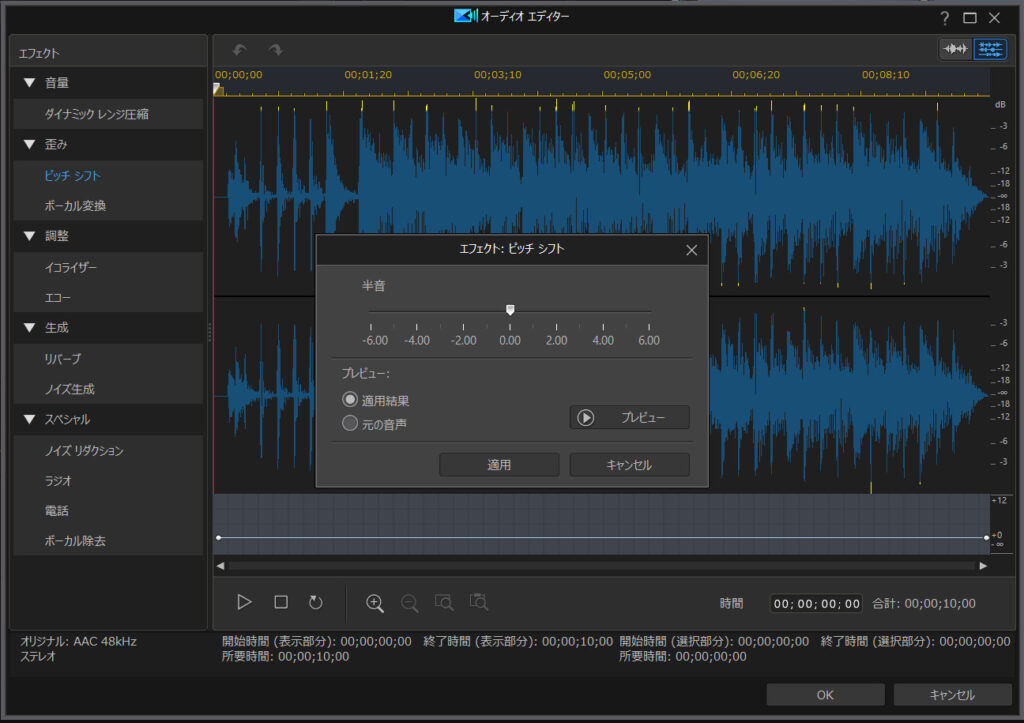
ボイスチェンジャーの注意点
ボイスチェンジャーを使用する際には、適切なコンテクストとバランスが重要です。
あまりにもカスタムしすぎると、ノイズが増えて耳障りになります。
声の変更が視聴者にとって楽しいエクスペリエンスになるように、注意が必要です。
まとめ
ボイスチェンジャーは、動画編集において声の変更とエフェクトの適用に革命をもたらします。
本記事では、ボイスチェンジャーの基本からプロのテクニックまでを解説しました。
ボイスチェンジャーを活用して、動画内の声に新たな次元を加え、視聴者に驚きと楽しみを提供しましょう。
この記事で使用した動画編集ソフトPowerDirector 365をまだ使ったことがないなら、この機会にぜひどうぞ。
価格もお手頃で高機能な、コスパの良い動画編集ソフトです。
30日間の無料試用期間もあります。